- L'identifiant Apple est un compte unique créé par les nouveaux utilisateurs d'Apple. Ce compte est utilisé pour se connecter à tous vos appareils Apple.
- Le contact de récupération de compte désigne le compte d'une autre personne qui est utilisé pour vérifier votre identité. L'objectif de ce contact est de vous redonner accès à votre compte lorsque celui-ci est verrouillé.
- L'authentification à deux facteurs est une méthode qui utilise deux éléments de vos informations personnelles pour accéder à un compte.
Vous avez acheté un nouvel iPhone et vous êtes impatient de le mettre en service. Malheureusement, vous ne vous souvenez pas de votre identifiant Apple et vous vous demandez comment accéder à votre nouvel appareil Apple. Ma mère s'est retrouvée dans la même situation il y a quelques jours, je peux donc parfaitement comprendre cette situation. Mais la bonne nouvelle est que j'ai pu configurer le compte de ma mère sur son appareil.
J'ai fait beaucoup de recherches sur la question en partant de zéro et j'ai pensé à partager mon expérience avec vous. Pour quelqu'un confronté au même problème, voici un guide détaillé pour une récupération identifiant Apple. Pas besoin d'avoir des connaissances en technologie pour comprendre le processus.
Il vous suffit de suivre la procédure étape par étape.
Partie 1: Avez-vous oublié votre identifiant Apple ? Comment le récupérer ?
L'identifiant Apple est un compte unique que tout nouvel utilisateur d'Apple doit créer. Ce compte est utilisé pour se connecter à tous vos appareils Apple. Votre identifiant Apple ID comporte un nom d'utilisateur et un mot de passe utilisés pour accéder à tous les services Apple tels qu'iCloud, iTunes, App Store, Apple Books, etc.
Il existe plusieurs méthodes pour la récupération identifiant Apple.
Méthode 1 : Via le Site web du Compte de l'identifiant Apple
- Allez sur le Site web du compte de l'identifiant Apple
- Cliquez sur Se Connecter > Avez-vous oublié votre identifiant et votre mot de passe Apple ?
- Sur la page redirigée suivante, cliquez sur Rechercher.
- Saisissez les informations requises sur la page qui s'ouvre, c'est-à-dire votre prénom, votre nom et votre adresse email, puis cliquez sur Continuer.
- Accédez maintenant à votre application e-mail sur votre appareil mobile ou votre ordinateur.
- Vous devriez avoir reçu un e-mail d'Apple concernant votre identifiant perdu. Faites ce qui est indiqué pour récupérer votre identifiant Apple oublié.
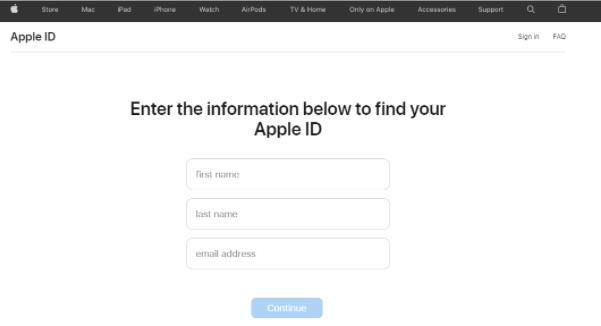
Méthode 2: Si vous êtes connecté sur d'autres appareils Apple
Avez-vous plus d'un appareil Apple à votre nom ? Pensez-vous vous être déjà connecté à l'un de ces appareils Apple ? Il peut s'agir d'un iPad, d'un autre iPhone, d'un iPod ou même d'un Macbook.
Si oui, découvrez ci-dessous comment procéder à la récupération identifiant Apple à partir de ces appareils connectés via iTunes, iCloud ou App Store.
- Si vous avez un iPad, iPhone ou iPod, allez dans Réglages sur n'importe quel appareil.
- Appuyez sur votre nom.
- Si vous êtes connecté à iCloud, vous récupérerez votre identifiant Apple sous celui-ci.
- Sinon, vérifiez si vous êtes connecté via App Store ou iTunes. Pour cela, suivez Réglages> iTunes & App Store. Si vous êtes connecté, vous retrouverez votre identifiant Apple.
Pour des conseils plus officiels, vous pouvez également cliquer sur En cas d'oubli de votre identifiant Apple..
N'était-ce pas super facile à suivre ? Mais que se passe-t-il si vous ne vous souvenez pas non plus du mot de passe de votre identifiant Apple ? Cela arrive généralement parce que les utilisateurs ont de nos jours tellement de mots de passe à retenir. Même si vous êtes techniquement incompétent, ne vous inquiétez pas. Lisez attentivement la suite et vous récupérerez le mot de passe de votre identifiant Apple sans trop d'efforts. Si vous y parvenez par vous-même, n'oubliez pas de vous féliciter.
Partie 2 : Mot de passe de l'identifiant Apple oublié ? Comment le réinitialiser ?
Il existe plusieurs méthodes pour récupérer un identifiant et un mot de passe Apple perdus. Laquelle devez-vous préférer ? Lisez l'une après l'autre pour voir laquelle est la plus facile à suivre.
Méthode 1 : Utiliser le contact de récupération de compte pour réinitialiser le mot de passe de votre identifiant Apple.
Qu'est-ce qu'un contact de récupération de compte ? C'est le compte de quelqu'un d'autre qui est utilisé pour vérifier votre identité. L'objectif de ce contact est de vous redonner accès à votre compte lorsque celui-ci est verrouillé.
Vous souvenez-vous de l'identité de votre contact de récupération de compte ? Si oui, poursuivez votre lecture et suivez les étapes pour réinitialiser le mot de passe de votre identifiant Apple. Si la réponse est non, passez à la méthode 2.
Votre contact de récupération de compte peut être un membre de votre famille proche ou un ami qui utilise également un appareil Apple. Demandez à cette personne de vous aider. Ces étapes doivent être effectuées par votre contact de récupération de compte :
- En utilisant un iPhone, un iPad ou un iPhone, allez dans Réglages
- Puis appuyez sur votre nom
- Allez dansMot de passe et Sécurité> Récupération de compte
- Appuyez sur le contact pour lequel vous souhaitez réinitialiser le mot de passe de votre identifiant Apple.
- Puis appuyez sur Obtenir le code de récupération
- Vous devez donner le code reçu à votre ami.
- La personne devra entrer le code pour réinitialiser son mot de passe.
Cette méthode n'est-elle pas trop facile à suivre ? Voulez-vous définir un contact de récupération de compte si vous ne l'avez pas encore fait ? Suivez les étapes sur un iPhone, un iPad ou un iPod :
- Allez dans Réglages> appuyez sur votre nom
- Allez dans Mot de passe et Sécurité> Récupération de compte
- Sous Assistance à la récupération, appuyez sur, Ajouter un contact de récupération
- Suivez les invites à l'écran pour configurer votre compte de récupération de compte.
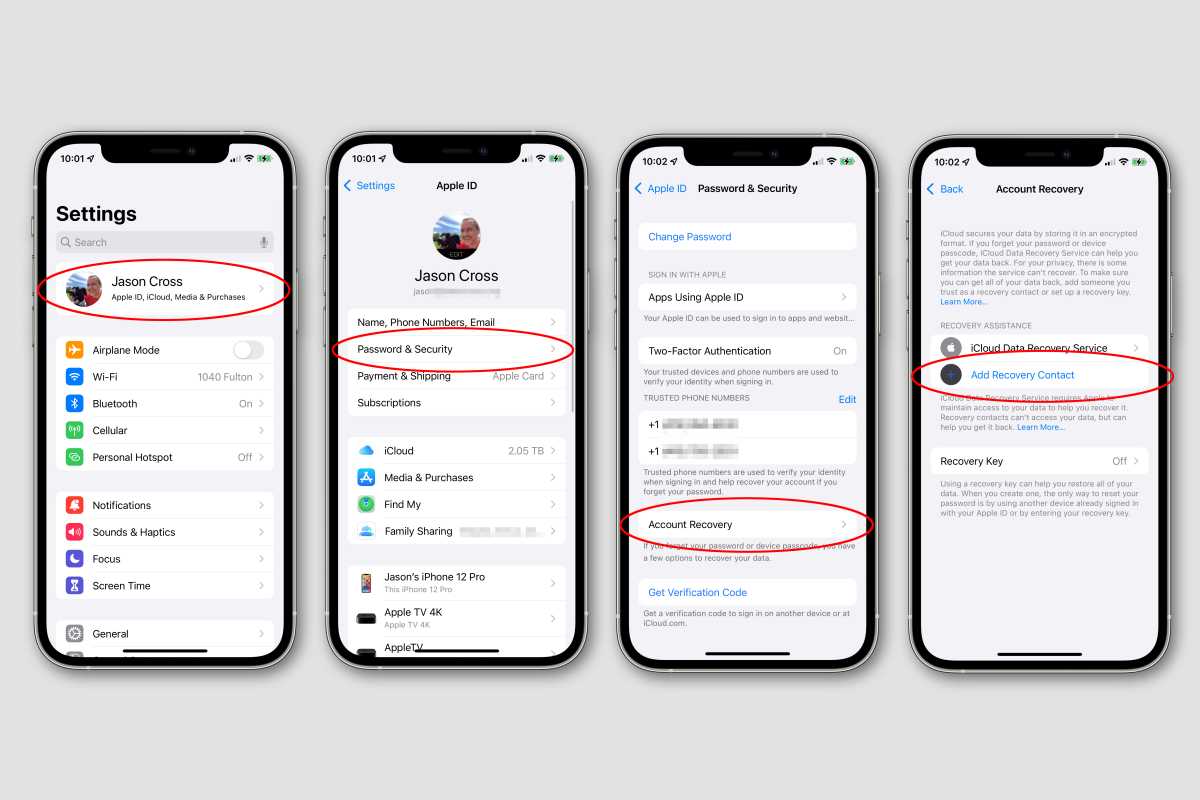
Méthode 2 : Réinitialisation du mot de passe de l'identifiant Apple via l'authentification à deux facteurs
Une autre méthode pour réinitialiser le mot de passe de votre identifiant Apple est l'authentification à deux facteurs. L'authentification à deux facteurs est une méthode qui utilise deux éléments de vos informations personnelles pour accéder à un compte.
Cependant, pour que cette méthode fonctionne, vous devez vous assurer que vous avez préalablement configuré l'authentification à deux facteurs. Si ce n'est pas le cas, je vais vous expliquer comment la configurer. Après tout, c'est une méthode très utile au cas où vous auriez besoin de réinitialiser votre mot de passe à l'avenir.
Voici comment utiliser l'authentification à deux facteurs pour réinitialiser le mot de passe de votre identifiant Apple.
Étapes:
- Allez dans Réglages
- Appuyez sur votre nom> Mot de passe et Sécurité> Changer le mot de passe
- Saisissez le code d'accès (c'est-à-dire le mot de passe qui déverrouille l'appareil) de votre appareil lorsque vous y êtes invité.
- Suivez les étapes qui vous sont proposées pour réinitialiser le mot de passe de votre identifiant Apple.
Avantages:
- La méthode éprouvée d'Apple
- Facile à suivre
Inconvénients:
- Confusion entre l'authentification à deux facteurs et la vérification en deux étapes.
- Non applicable si l'authentification à deux facteurs n'est pas configurée.
Conseil: voici comment vous pouvez configurer une authentification à deux facteurs :
Étapes:
- Sur votre iPhone, iPad ou iPod, allez dans Réglages
- Appuyez sur votre nom, puis sur Mot de passe et sécurité
- Appuyez sur Activer l'authentification à deux facteurs > Continuer
- Saisissez votre numéro de téléphone (c'est-à-dire le numéro de téléphone sur lequel vous souhaitez recevoir le code de vérification pour vous connecter).
- Appuyez sur Suivant
- Saisissez le code de vérification que vous venez de recevoir sur votre numéro de téléphone.
- Cela activera l'authentification à deux facteurs.
Méthode 3 : Utiliser l'appareil de quelqu'un d'autre pour réinitialiser votre mot de passe
Tout comme vous pouvez utiliser l'appareil d'une autre personne pour réinitialiser votre nom d'utilisateur de l'identifiant Apple, vous pouvez faire de même pour réinitialiser votre mot de passe de l'identifiant Apple.
Vous pouvez utiliser l'appareil d'une autre personne, comme un iPhone, un iPad ou un iPod touch, pour réinitialiser votre mot de passe en utilisant l'application d'assistance Apple ou l'application Localiser mon iPhone.
Utilisation de l'application d'assistance Apple
Pour cela, votre ami/famille doit avoir téléchargé l'application d'assistance Apple sur son appareil. Si ce n'est pas le cas, demandez-lui de la télécharger depuis l'App Store.
- Ouvrez l'application de l'assistance Apple
- Allez dans Thèmes> Mot de passe et sécurité
- Appuyez sur Réinitialiser le mot de passe de l'identifiant Apple.
- Appuyez sur Démarrer> un identifiant Apple différent.
- Saisissez l'identifiant Apple pour lequel le mot de passe doit être réinitialisé.
- Appuyez sur Suivant.
- Suivez les instructions à l'écran jusqu'à ce que votre mot de passe soit réinitialisé.

Via l'application Localiser mon iPhone
- Ouvrez l'application Localiser mon iPhone sur l'appareil de votre ami ou de votre famille.
- Un écran de connexion apparaît. Assurez-vous que le champ identifiant Apple est vide. Si vous voyez le nom d'utilisateur d'une autre personne, effacez-le.
- Appuyez sur Identifiant Apple ou mot de passe oublié et suivez les instructions à l'écran.

Cependant, dans cette méthode, vous devez nécessairement connaître votre identifiant Apple. En effet, toutes ces méthodes nécessitent que vous connaissiez soit votre identifiant Apple, soit votre mot de passe. Que faire si vous avez oublié les deux ? Ce fut le cas pour moi.
De plus, que se passe-t-il si vous n'avez pas d'autre appareil Apple de confiance, un numéro de téléphone de confiance ou si vous avez oublié les réponses aux questions de sécurité. Et si vous ne vous souvenez pas de votre contact de récupération de compte ? Dans un tel cas, les méthodes ci-dessus seront vaines.
Je suis peut-être négligent ou distrait, mais je n'avais pas le nom d'utilisateur et le mot de passe de mon identifiant Apple. Même après des heures de recherche, je n'ai pas réussi à trouver une méthode pour la récupération de mon identifiant Apple. J'étais sur le point d'abandonner lorsque je suis tombé sur ce fantastique outil professionnel, Mobitrix Lockaway.
Méthode 4 : Utiliser Mobitrix Lockaway pour réinitialiser le mot de passe de l'identifiant Apple sans aucune restriction.
Mobitrix Lockaway utilise une approche totalement différente. Vous n'avez pas à vous souvenir de quoi que ce soit, aucune contrainte n'est liée à l'utilisation de cette méthode pour réinitialiser votre identifiant Apple.
Si vous n'avez plus accès à votre identifiant Apple, Mobitrix Lockaway effacera l'identifiant Apple actuel et votre compte iCloud. Ils n'existeront plus et ne pourront plus être utilisés de quelque manière que ce soit. Vous créez votre nouvel identifiant Apple et votre compte iCloud. Une fois créé, vous pourrez accéder à tous les services iCloud et aux fonctionnalités de l'identifiant Apple en vous connectant à votre nouveau compte.
LockAway peut supprimer différents types d'identifiants Apple dans les situations suivantes :
- Vous avez oublié le mot de passe de votre identifiant Apple.
- Votre identifiant Apple est verrouillé
- Vous ne pouvez pas effacer votre iPhone
- Vous ne pouvez pas désactiver la fonctionnalité LMI
Une fois que vous avez réussi à supprimer l'identifiant Apple, vous pouvez :
- Changer d'identifiant Apple ou en créer un nouveau.
- Bénéficier de tous les services iCloud et des fonctionnalités de l'identifiant Apple.
- Désactiver facilement la fonctionnalité Localiser mon iPhone/iPad.
- Ne plus être suivi par l'ancien identifiant Apple.
Avantages:
- Identifiant Apple non requis
- Pas besoin d'iTunes
- Il suffit de quelques clics
- Délai d'exécution rapide, 30 minutes suffisent.
- Taux de réussite plus élevé
Étapes:
- Télécharger et installer Mobitrix LockAway
- Cliquez sur Déverrouiller l'identifiant Apple dans le menu principal.
- Commencez à supprimer l'identifiant Apple.


Partie 3: FAQs
Comment puis-je récupérer mon identifiant Apple sans email ni mot de passe ?
Vous pouvez procéder à la récupération identifiant Apple en utilisant le contact de récupération de compte. Cela ne nécessite pas d'email ni de mot de passe, mais vous devez avoir un contact de récupération de compte pour cela. Une autre méthode consiste à utiliser Mobitrix Lockaway.
Mon identifiant Apple est-il mon adresse e-mail ?
Au moment de créer un compte Apple, vous devez saisir une adresse e-mail. Cette adresse e-mail est le nom d'utilisateur de votre identifiant Apple utilisé pour vous connecter à Apple Music et iCloud. Vous pouvez vérifier votre adresse e-mail si vous ne vous souvenez pas de votre identifiant Apple. L'e-mail d'Apple inclut parfois votre identifiant Apple.
En tant que passionné de technologie, je suis tombé sur quelques méthodes de récupération identifiant Apple. Pour certaines, vous avez besoin d'un nom d'utilisateur ou d'un mot de passe. Pour d'autres, vous pouvez avoir besoin d'autres informations d'authentification de sécurité. Si, d'une manière ou d'une autre, vous n'avez pas accès à l'une de ces informations, votre dernier recours sera de supprimer votre identifiant Apple existant via Mobitrix Lockaway.
